7 лучших способов исправить ошибку сброса Windows 10
Искусственный интеллект поможет тебе заработать!
Когда ваш ПК с Windows работает и ни одно из решений не работает, сброс его до заводского состояния может исправить это. Если это ваш единственный вариант, обязательно сделайте резервную копию, если только вы не можете этого сделать. Многие пользователи часто не могу сбросить виндовс 10 на своих ноутбуках или настольных компьютерах.
Программы для Windows, мобильные приложения, игры - ВСЁ БЕСПЛАТНО, в нашем закрытом телеграмм канале - Подписывайтесь:)

Для некоторых пользователей Сброс Windows не удался на 30% каждый раз. Может быть несколько причин, по которым вы хотите перезагрузить компьютер. Вы продаете или заменяете его и хотите стереть все данные, которые ведут к вам. Вы уже устраняете какую-то другую ошибку, и, кроме того, теперь вам нужно иметь дело с ошибкой сброса. В любом случае, есть несколько способов решить эту проблему.
Давай начнем.
1. Восстановление при запуске
Инструмент восстановления при загрузке в Windows помогает решить проблемы, связанные с загрузкой. Неудачная попытка сброса — одна из таких ситуаций. Существует скрытый трюк, который вы можете использовать для быстрого входа в среду восстановления Windows, где вы найдете эту опцию.
Шаг 1: Нажмите и удерживайте клавишу Shift и перезагрузите компьютер из меню «Пуск» «Электропитание».

Шаг 2: Вы попадете на экран загрузки с синим фоном. Нажмите «Устранение неполадок»> «Дополнительные параметры»> «Восстановление при загрузке». Для продолжения необходима учетная запись с правами администратора, поэтому выберите соответствующий вариант на этом экране. Введите пароль учетной записи и дайте инструменту «Начать восстановление» работать.
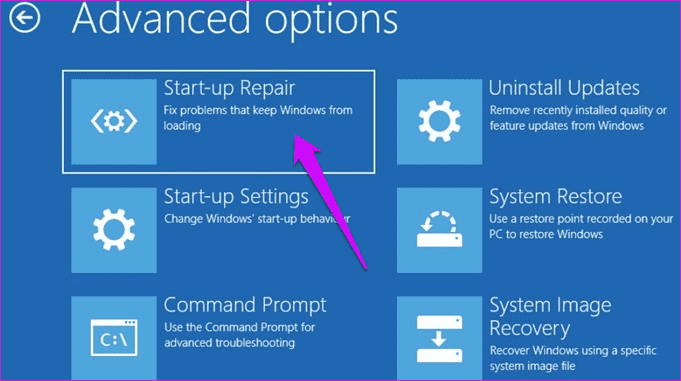
Шаг 3: Перезагрузите компьютер, когда закончите, и попробуйте снова сбросить Windows.
2. SFC-сканирование
Сканирование SFC или System File Checker будет искать поврежденные системные файлы и пытаться их восстановить. Один из системных файлов может быть причиной ошибки сброса, с которой вы только что столкнулись.
Шаг 1: Откройте командную строку из меню «Пуск» с правами администратора. Для этого выберите «Запуск от имени администратора».
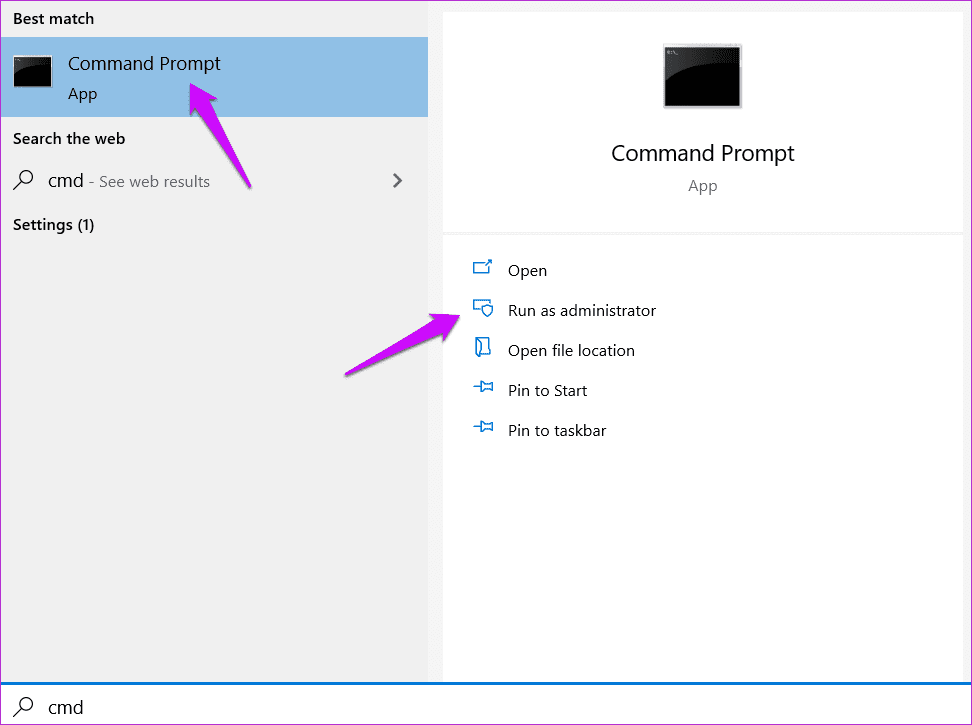
Шаг 2: Введите приведенную ниже команду и нажмите Enter, чтобы выполнить команду. Подождите, пока он запустится. Вы узнаете, когда проверка достигнет 100%.
SFC/сканировать 
3. Проверьте сканирование диска
Пока не закрывайте командную строку, если вы все еще сталкиваетесь с ошибкой сброса. Команда Check Disk проверит жесткий диск на наличие ошибок и попытается исправить их при обнаружении.
Шаг 1: снова откройте командную строку с правами администратора и введите следующую команду. Мы сканируем диск C, потому что именно на нем установлена Windows на большинстве компьютеров. Для вас все может быть иначе, поэтому замените букву диска соответствующим образом.
ЧКДСК С: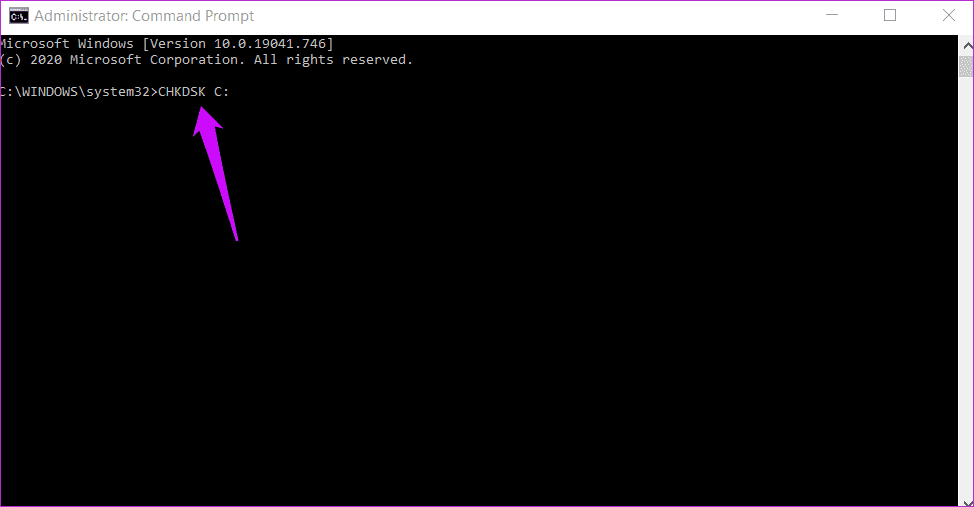
4. Проверка на вирусы
Вирус или вредоносное ПО могут мешать ОС выполнить сброс. Есть только один способ узнать. Вы можете использовать встроенный Microsoft Defender или ваше любимое антивирусное приложение для быстрого сканирования системы. На этом этапе мы также рекомендуем вам загрузить и запустить Malwarebytes, потому что вирус и вредоносное ПО — это не одно и то же. Подойдет бесплатная версия приложения, но мы рекомендуем платную версию для лучшей защиты.
5. Обновите ОС
Обновление ОС Windows может решить множество проблем, в том числе проблему, из-за которой не работает сброс. Установка нового Обновления Windows могут вызвать проблемыпоэтому вам нужно быть осторожным и проявить должную осмотрительность, прежде чем переходить к этому шагу.
Шаг 1. Нажмите клавишу Windows + I, чтобы открыть «Настройки», и перейдите в раздел «Обновление и безопасность» > «Центр обновления Windows».

Шаг 2: Нажав «Проверить наличие обновлений», вы увидите все ожидающие или новые обновления, доступные для вашего компьютера. Нажмите «Загрузить и установить», чтобы установить последние найденные обновления.

6. Восстановление системы
Точки восстановления системы создаются автоматически в фоновом режиме. Она отличается от функции сброса несколькими важными моментами. Еженедельный снимок вашей компьютерной системы делается, когда все работает как надо или когда система обнаруживает серьезное изменение, например обновление.
Восстановление вашего компьютера до предыдущего момента времени может исправить почти все ошибки. Ссылка, которой мы поделились выше, подробно объясняет ключевые моменты и шаги, поэтому ознакомьтесь с ней.
7. Используйте инструмент для создания мультимедиа
Если вы зашли так далеко, это, вероятно, означает, что ваша копия Windows повреждена и не подлежит восстановлению. Мы рекомендуем переустановить Windows 10 с помощью Media Creation Tool. Поскольку вы хотите перезагрузить компьютер, возможно, вы уже сделали резервную копию важных данных. Если нет, пожалуйста.

Microsoft упростила загрузите официальный ISO-образ Windows 10 и выполнить чистая переустановка виндовс 10. Мы рекомендуем вам пройти шаги один раз, прежде чем вы начнете процесс, чтобы уточнить, куда он ведет и чем он заканчивается.
Если на вашем компьютере нет проигрывателя компакт-дисков, подойдет USB-ручка или флэш-накопитель.
Сбросить 2020
Вы можете использовать функцию сброса Windows, чтобы исправить или исправить некоторые из назойливых и неустранимых проблем. Кажется странным устранять неполадки с функцией сброса, которая должна решить проблему. Эти решения должны заставить их работать на вас, и если вы нашли другой способ решить эту проблему, поделитесь им в разделе комментариев ниже.
Далее: вот как использовать Malwarebytes для поиска, помещения в карантин и удаления или устранения угроз. Есть несколько полезных советов и приемов, чтобы получить максимальную отдачу от этого программного обеспечения.
Программы для Windows, мобильные приложения, игры - ВСЁ БЕСПЛАТНО, в нашем закрытом телеграмм канале - Подписывайтесь:)





